广东省地方税务局发票在线应用系统功能操作说明纳税人端.docx
《广东省地方税务局发票在线应用系统功能操作说明纳税人端.docx》由会员分享,可在线阅读,更多相关《广东省地方税务局发票在线应用系统功能操作说明纳税人端.docx(65页珍藏版)》请在冰豆网上搜索。
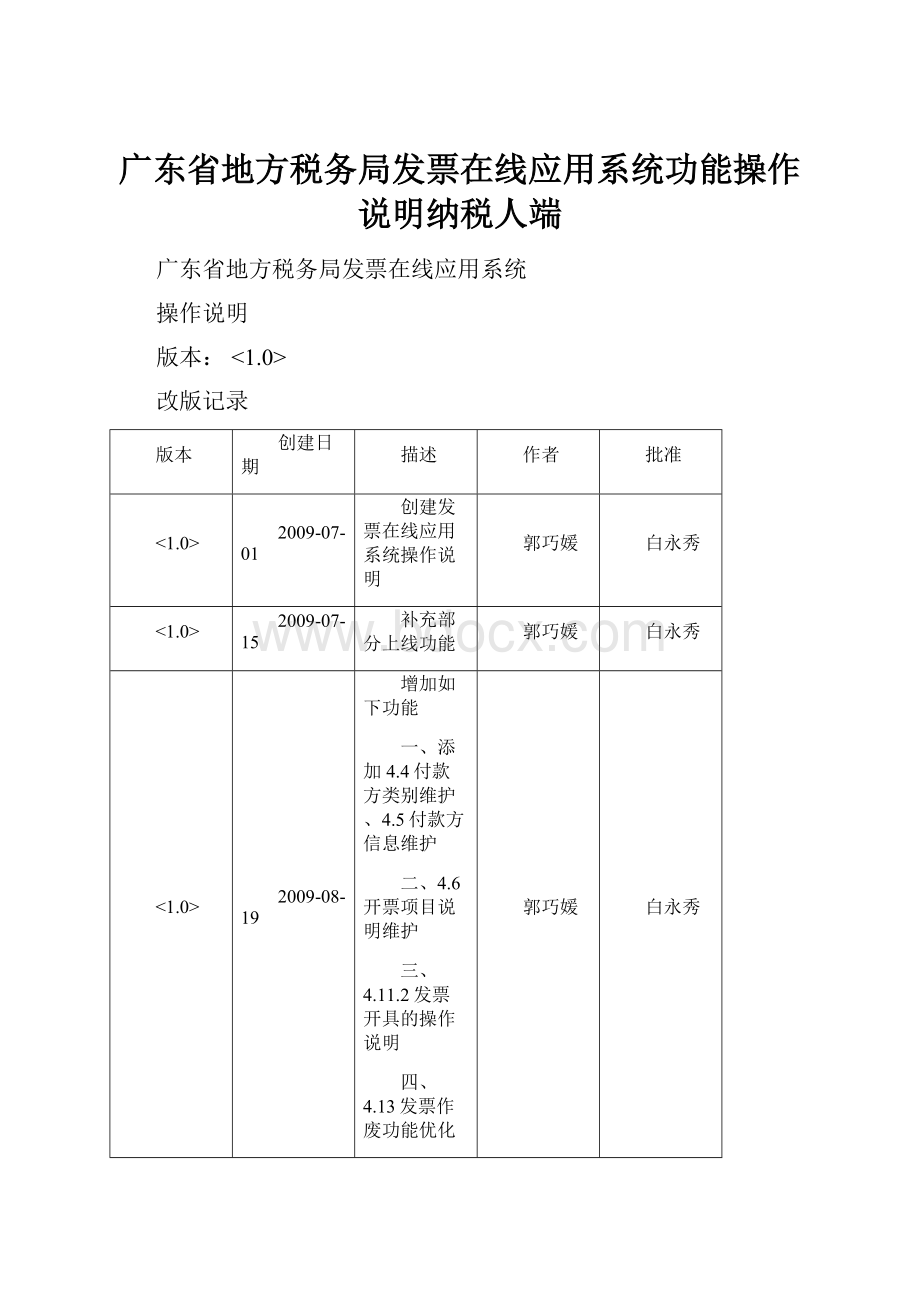
广东省地方税务局发票在线应用系统功能操作说明纳税人端
广东省地方税务局发票在线应用系统
操作说明
版本:
<1.0>
改版记录
版本
创建日期
描述
作者
批准
<1.0>
2009-07-01
创建发票在线应用系统操作说明
郭巧媛
白永秀
<1.0>
2009-07-15
补充部分上线功能
郭巧媛
白永秀
<1.0>
2009-08-19
增加如下功能
一、添加4.4付款方类别维护、4.5付款方信息维护
二、4.6开票项目说明维护
三、4.11.2发票开具的操作说明
四、4.13发票作废功能优化
五、4.14红字发票开具功能优化
六、在4.15.2发票查询中增加多种排序查询
七、4.16到4.18记账清单相关功能
八、删除调整发票核定申请
郭巧媛
白永秀
<1.0>
2009-09-26
增加如下功能:
一、4.7首页开票状态查询
二、4.8首页通知公告查询
三、4.13.1增加8种票种填写说明
四、4.17补录发票红冲功能
五、4.19取得发票情况查询
六、4.23到4.24发票抵减功能的增加
七、4.25到4.26发票补录功能
郭巧媛
白永秀
<1.0>
2009-12-02
增加如下功能:
一、4.6委托单位类别维护
二、4.7委托单位信息维护
三、4.9使用帮助查询
四、4.16发票开具,当付款方类型为个人时,输入手机号码,可收到短信。
郭巧媛
白永秀
<1.0>
2010-01-26
集团用户开票用户可以红冲本集团企业001子用户和本子用户开具的发票;补录票红冲由具有相应开票项目的子用户进行
郭巧媛
白永秀
<1.0>
2010-03-15
增加如下功能:
一、4.18发票作废中,增加对红字发票开具失败、补录票红冲失败的发票的作废功能。
二、4.18发票作废中,需要手工录入纸质发票印刷流水号后,方可作废。
三、三种国际运输业发票部分填写项目改为非必填
四、11种电子发票打印时原来的"防伪码:
"三个汉字去掉(包括两业发票)
郭巧媛
白永秀
<1.0>
2010-04-20
增加如下功能
一、4.1系统登录,在登录界面增加服务器证书下载的功能。
二、增加4.7银行账号信息维护功能
三、4.20发票开具情况查询,在查询的结果中增加导出表格功能。
四、4.20发票开具情况查询,集团用户中,开票子用户只能查询自己本用户开票情况。
管理子用户能查询整个企业开票的情况。
五、4.17发票作废中,作废发票的验销期修改为3个月。
郭巧媛
白永秀
<1.0>
2010-6-11
增加如下功能
一、4.15.1.3不动产统一发票规则,纳税人在两业系统存在售房交易信息时,则自动带出面积类型,面积,单价,且这三项信息不允许操作人员修改。
二、4.15.1.4建筑业统一发票规则,发票在线应用系统实现取两业系统项目登记表的“总(分)包人”标识并在票面上打印。
并且要求“是否总(分)包人”标识不允许操作人员修改。
三、4.21.2发票开具情况查询操作说明中,当查询作废或红冲票时,显示作废人或红冲人的名称。
郭巧媛
白永秀
<1.0>
2010-6-28
增加如下功能
一、4.28.1发票补录业务说明,两业上线用户不可在发票在线应用系统补录两业发票,只可在两业系统中补录两业发票。
郭巧媛
白永秀
<1.0>
2010-08-04
增加如下功能
一、4.5.2付款方信息维护增加查询功能
陈荟敏
白永秀
发票在线应用系统操作说明
1.简介
《发票在线应用系统》是广东省地方税务局在“以数控税”的创新理念指导下,以“规范管理、简化操作、减轻负担、控制风险”为目标,利用现代化信息技术开发的一套发票综合管理系统,其推广应用是广东省地方税务局发票管理工作的新一轮变革的开始。
1.1目的
本文档主要是为了方便纳税人使用发票在线应用系统,让纳税人在操作的过程中能顺利的完成发票开具等相关业务,实现发票开具的便捷与高效。
1.2范围
本文档描述涉及范围包括:
✓系统登录
✓维护操作员
✓设置操作员
✓付款方类别维护
✓付款方信息维护
✓开票项目说明维护
✓开票状态查询
✓通知公告查询
✓开票参数查询
✓号码分配机制调整
✓号码分配与回拨
✓发票开具
✓打印参数调整
✓发票作废
✓开具红字发票
✓补录发票红冲
✓调整打印参数
✓发票开具情况查询
✓取得发票情况查询
✓发票名称开具情况查询
✓记账清单生成
✓记账清单查询与作废
✓记账清单设置
✓抵减发票登记
✓抵减发票登记查询与撤销
✓发票补录
✓补录发票查询与删除
1.3概述
本文档首先总体介绍了发票在线应用系统,接着介绍发票管理的几个新变化,最后详细介绍系统的操作。
2.总体介绍
请局方进行填写
3.业务变革
3.1票样变化
✓为适应新的管理模式,凡运用在线系统开具的发票,均应使用新版电子发票,包括:
✓广东省地方税收通用发票(电子)平推式
✓广东省地方税收通用发票(电子)卷式
✓建筑业统一发票(电子)
✓销售不动产统一发票(电子)
✓国际海运业运输专用发票(电子)
✓国际海运业船舶代理专用发票(电子)
✓国际货物运输代理业专用发票(电子)
✓银行业代收费业务专用发票(电子)
✓报关代理业专用发票(电子)
✓保险业专用发票(电子)
✓保险中介服务统一发票(电子)
3.2领购变化
纳税人开通领购资格后,可以在网上向税务机关提交领购纸质发票的申请。
3.3发票核定变化
税务机关在核定网上开票资格时,将按发票种类与开票项目二者组合的方式逐一核定每月开票数量、单张开票限额等参数,纳税人必须在核定的范围内进行开票操作。
因经营需要超限量或超限额开具发票的,也可以向税务机关申请临时调整。
3.4发票开具变化
开具发票时,将改变以往的手写方式,改为全部在网上录入,保存后套打在纸质发票上。
在网上开具的发票,不设发票的记帐联,改以打印记帐清单的方式做为会计记帐的原始凭证。
3.5发票查询变化
纳税人可以随时在网上查询自己开出的所有发票,社会公众也可在广东地税门户网站上查询发票的真伪。
3.6发票验销变化
使用网上开具的发票,系统自动验销电子发票数据,而无须再到税务机关门前进行验销操作。
对于作废的发票,纳税人还是应当将对应的纸质发票拿到税务机关门前经核实后验销。
4.操作指南
4.1系统登录
4.1.1登录条件
✓有电脑并能联上互联网
✓已获得网上开票资格,并取得登录用户名、密码等信息
✓操作系统为WINXP\WIN2K\WIN2003\VISTA\WIN2008
✓浏览器为IE6.0或以上版本
✓有打印机(开具销售不动产发票的应当具备针式打印机),打印分辨率(DPI)应当在360以上
4.1.2业务说明
首次登录中的[用户名]是由税务机关核定的企业名下的某个用户的代码,相当于企业的某个开票点,一般规则为:
纳税人编码+三位流水号。
如果遗忘用户名对应的密码,应持加盖了公章的书面申请、税务登记证副本到税务机关前台进行重置。
[操作员]是由企业自行设置的,如果遗忘了操作员密码,可由企业管理员自行重置。
4.1.3操作说明
4.1.3.1首次登录
登录地址:
:
8443/fpzx
输入正确的用户名、密码、页面显示的验证码后点击[登录]
在该登录界面,纳税人可点击【证书下载】,则可下载ca证书到本地电脑中,并安装,具体的安装方法请参照“广东省地方税务局发票在线应用系统技术支持手册”中的3.1服务器端CA证书导入说明中的操作。
4.1.3.2二次登录
如果已经登录过系统并设置了操作员,则须选择当前用户名下的操作员,并输入对应密码后再次点击[登录]。
4.2维护操作员
4.2.1业务说明
通过本模块可以增加、修改、删除本企业的所有具体操作员。
4.2.2操作说明
增加操作员:
点击屏幕左边菜单[系统维护]-[维护操作员]:
然后在工作区中点击
按钮
输入操作员名称、密码等信息后[确定]保存。
如果有操作员重名,建议加适当尾注以示区别。
对已经存在的操作员,可以点击[修改]按钮进行修改。
4.3设置操作员
4.3.1业务说明
本模块实现为本公司的开票用户指定操作员。
同一开票用户可以指定给多个操作员。
4.3.2操作说明
点击屏幕左边的菜单[系统维护]—[设置操作员],右边工作区将列示本公司的所有子用户列表:
点击要进行操作员设置的用户名后面的[设置操作员]按钮,将列示公司所有操作员列表:
在[选择]列进行勾选操作,然后点击[确定]按钮,即可将选中操作员设置为前一步所选子用户的下属操作员。
4.4付款方类别维护
4.4.1业务说明
通过本模块可以增加、修改、删除在开具发票付款方的类别。
由各个公司自行分类,如可按各省进行分类,也可按个人或公司进行分类,主要是为开具发票的操作员节省时间。
4.4.2操作说明
增加类别:
1.点击屏幕左边菜单[系统维护]-[付款方类别维护]:
2.点击增加按钮,即出现以下对话框
3.点击确定,即可生成类别,类别代码是系统自动生成,如下图
用户可以在该界面对该类别进行修改与删除。
4.5付款方信息维护
4.5.1业务说明
本模块是为开具发票的付款方类别对应的具体信息。
同一付款方类别可对应多个付款方信息,方便在开具发票时能够快速选择付款方资料,减少输入时间,提高工作效率。
4.5.2操作说明
增加付款方信息
1.点击屏幕左边菜单[系统维护]-[付款方信息维护]:
2.点击增加按钮,分别录入名称、简称、类别、证件号码(身份证号/组织机构代码/纳税人识别号),其中付款方名称和类别为必填项,如下图所示
3.点击确定,即可生成付款方信息,如下图所示。
在此界面用户可对付款方信息进行修改、删除操作,可查询付款方信息。
4.6开票项目说明维护
4.6.1业务说明:
通过本模块可以增加、修改、删除开具发票中的开票项目说明。
先设定好开票项目说明后,开具发票时就可以快速调用,减少输入时间,提高工作效率。
4.6.2操作说明
增加开票项目说明
1.点击屏幕左边菜单[系统维护]-[开票项目说明维护]:
2.点击增加按钮,即出现以下对话框
3.纳税人根据常用的开票说明,填写完毕后,点击确定,即可生成发票项目说明数据,以备开票使用,如下图
在该界面可修改,可删除,可查询开票项目说明。
4.7银行账号信息维护
4.7.1业务说明:
纳税人如果申请发票种类包括以下4类发票:
国际海运业运输专用发票(电子)、国际海运业船舶代理专用发票(电子)、国际货物运输代理业专用发票(电子)、报关代理业专用发票(电子),则可在本模块增加、修改、删除开具发票中的开户银行信息。
纳税人先设定好开户银行的信息后,开具发票时就可以快速调用,减少输入时间,提高工作效率。
开票时调用的操作与付款方信息调用一致。
4.7.2操作说明
增加开户银行账号信息的操作如下:
1.点击屏幕左边菜单[系统维护]-[银行账号信息维护]:
2.点击增加按钮,即出现以下对话框
3.纳税人根据常用的开票银行进行填写,带“*”号为必填项,填写完毕后,点击【确定】,即可生成银行账号数据,以备开票使用,如下图
在该界面可修改,可删除开户银行信息,并可查询开户银行信息。
4.8使用帮助查询
4.8.1业务说明
该模块,纳税人可下载发票在线应用系统的操作手册、技术支持手册、常见问题列表。
协助解决纳税人在使用过程中遇到的问题。
4.8.2操作说明
登录系统后,纳税人在首页的右上角可以查看到以下界面
点击【使用帮助】按钮,则可进入帮助中心,如下图
纳税人选择需要下载的文件,点击文件后边的“
”即可下载到本地,以供查看。
4.9开票状态查询
4.9.1业务说明
登录发票在线应用系统的用户都可查看本企业的开票状态。
本模块可查看的开具发票状态、红字发票状态、作废发票状态。
4.9.2操作说明
登录系统后,纳税人在首页可以查看到以下界面
上图有三盏灯,当各盏灯都为绿色的时候,表示纳税人的开票状态正常。
当灯为非绿色时,表明出现异常状况,点击该灯,就会提示异常的原因。
下列是三盏灯异常状况的说明:
1.开具发票状态为红色时,表示开具发票异常,登录系统只可做查询操作。
如下图
2.红字发票状态为非绿色时,有两种颜色,橙色与红色。
橙色表示纳税人的某个或某些开票项目不可开具红字发票。
红色表示纳税人对所有票种都不可以开具红字发票。
如下两图
3.作废发票状态为非绿色时,有两种颜色,橙色与红色。
橙色表示纳税人的某个或某些开票项目的发票不再作废。
红色表示纳税人对所有发票都不可以作废。
如下两图
4.10通知公告查询
4.10.1业务说明
在该模块,纳税人可以查看到省局与市局关于发票在线应用系统的公告。
公告有效期内,纳税人登录发票在线系统在线开票端时会直接显示在首页;过有效期后,纳税人点击链接,进入网报系统,也可查看。
4.10.2业务说明
登录系统后,将在首页显示发票在线的相关通知公告:
点击【省局通知】或【市局通知】,即可链接到省局网站(市局网站),查看之前发布的通知公告。
如点击【省局通知】,可得出以下网页:
4.11开票参数查询
4.11.1业务说明
税务机关按[发票种类+开票项目]的各组合情况核定企业的每月开票限量、单张开票限额,达到开票限量后当月将无法继续开票。
其中集团企业下的开票子用户的开票数量会由管理用户在公司开票限量内分配决定。
本模块提供开票参数查询、开票数量统计,并提供开票界面的入口。
4.11.2操作说明
登录系统后,将在首页以列表的方式显示开票参数:
“剩余数量”大于零的开票项目,可以点击[开具]进入对应的发票开具界面(集团企业管理用户无此操作列)。
数据统计口径:
非集团企业用户看到的是本企业所有开票项目的数据列表;
集团企业的管理用户看到的是本企业所有开票项目的数据列表;
集团企业的开票用户看到的是分配给自己的所有开票项目的数据列表。
4.12号码分配机制调整
4.12.1业务说明
集团企业中,其多个在线子用户之间对开票限量的取用模式,可以由企业管理用户设置为共享模式或分配模式。
共享模式,是指在线开票子用户共同使用企业的开票余量,先开者先用。
分配模式,是指在线开票子用户必须得到管理用户的限量分配后才能开票。
非集团用户没有该功能。
4.12.2操作说明
本操作由集团企业的管理用户进行操作:
点击菜单[配号管理]-[在线用户分配机制]:
用户选择模式后,点击[确定]即可。
4.13号码分配
4.13.1业务说明
集团企业中,必须先对其离线子用户分配开票数量,才能继续进行开票操作。
如果对在线用户的分配机制选择了[分配]方式,也必须提前对其进行数量分配。
非集团用户没有该功能。
4.13.2操作说明
点击菜单[配号管理]-[号码分配]:
在分配界面上,点击要进行分配的开票项目对应行次的[分配]按钮,然后在下边的子用户开票数量分配表中的“增减数量”栏输入调整数据。
调整数量规则:
每行减少数量,不能超过剩余可用数量。
某类开票项目,其增减数量合计,不能超过其总的未分配数量。
如果税务机关未对子用户授权开票项目,也就不能对其进行数量分配。
4.14号码回拨
4.14.1业务说明
集团企业的子用户,在获得管理用户号码分配后,根据实际需要可以对未用开票限量进行回拨,即交回集团用户做其他分配。
4.14.2操作说明
点击菜单[配号管理]-[号码回拨]进入操作界面:
在“回拨数量”栏录入回拨数量后,点击[确定]提交即可。
4.15发票开具
4.15.1业务说明
4.15.1.1公共规则
1.进入发票开具界面,首先应选择确认开票项目是否正确。
选择开票项目后,系统会自动检测该项目下的开票余量,并显示在屏幕左上角。
若当前发票种类存在未验销的作废发票,则系统自动显示当前发票种类需要验销的作废发票的数量及提示信息,并显示在屏幕的中间。
2.开票日期:
不可编辑,默认服务器的当前日期.
3.发票代码\发票号码:
不可编辑,提交成功时会自动生成。
4.付款方类型:
请据实在单位与个人之间选择。
5.付款方手机号码:
可以输入付款方手机号码
6.防伪码/密码区:
不可编辑,提交成功时会自动生成,打印时会输出,但屏幕上并不会显示。
7.付款方名称:
必须录入最少3位,不超过30位的中英文字符。
8.付款方证件号码:
可以录入20位以内的数字或英文字母,录入完成时,系统会自动到企业客户信息表或税务机关登记信息表中查询并返回匹配的付款方名称。
9.收款方名称:
自动带出为开票单位名称.
10.收款方号码:
自动带出开票单位纳税人识别号.
11.金额:
只能接受数据录入大于零的,保留小数后两位,最大开票限额由税务机关在发票核定时设置。
红字票系统自动置为原票负数不可修改。
12.主管税务机关名称及代码:
自动带出开票单位的主管税务机关信息,同时也提供选择税务机关的功能。
13.小写合计金额:
自动根据明细内容相加显示,如果超过税务机关核定的单张发票开具限额,系统将会报错。
14.大写合计金额:
自动根据小写金额合计转换显示.
15.开票人:
自动置为当前操作员名称.
16.备注:
如果票面有此内容,可以输入10个字符以内的内容。
注:
如果该发票付款方需要抵减,则付款方编码(纳税人识别号)为必填项。
在进行发票抵减操作时,是以税务登记证号为判断依据。
4.15.1.2通用发票规则
1.开票项目:
用户可选,选择范围为税务机关核定的范围之内,必录。
2.开票日期:
不可编辑,首先默认取系统或KEY中日期显示。
3.发票代码\发票号码:
不可编辑,根据返回的报文修改显示。
4.付款方类型:
默认为单位,用户可改选(记住上次选择)。
5.付款方手机号码:
可以输入付款方手机号码
6.防伪码/密码区:
不可编辑,保存前为空。
7.付款方:
可录入最少3位,不超过30位以内的中英文字符,必录。
8.付款方证件号码:
可以录入20位以内的数字或英文字母。
9.收款方:
自动带出开票单位名称。
10.收款方号码:
自动带出开票单位纳税人识别号。
11.主管税务机关名称及代码:
自动带出开票单位的主管税务机关信息,同时也提供选择税务机关的功能。
12.小写合计金额:
根据表体内容相加显示。
13.大写合计金额:
根据小写金额用本地函数转换显示。
14.开票项目说明:
要求手工录入至少三个最多30个中英文字符,开票项目代码表中有设默认值的,
15.可以在表头开票项目更新后自动带出,也可再修改,必录。
16.金额:
只能接受手工数据录入,两位小数,正常开票要求大于零(红字票自动置为原票负数不可修
17.改),必录。
18.备注:
可以输入10个以内的中英文字符,非必录。
注:
每录入一行数据,应当校验合计金额是否超过本用户的本开票项目对应的单张开票限额。
提示内容:
合计金额(1234.09元)已超过单张开票限额(1000.00元)。
4.15.1.3不动产销售发票规则
1.开票项目:
用户不可选,默认为[9007/销售不动产收入],不可编辑。
2.开票日期:
不可编辑,首先默认取系统或KEY中日期显示。
3.发票代码\发票号码:
不可编辑,根据返回的报文修改显示。
4.付款方类型:
默认为单位,用户可改选(记住上次选择)。
5.付款方手机号码:
可以输入付款方手机号码
6.防伪码/密码区:
不可编辑,保存前为空。
7.付款方,可录入最少3位不超过102位以内的中英文字符,必录。
8.付款方证件号码:
可以录入20位以内的数字或英文字母。
9.收款方:
自动带出开票单位名称。
10.收款方号码:
自动带出开票单位纳税人识别号。
11.主管税务机关名称及代码:
自动带出开票单位的主管税务机关信息,同时也提供选择税务机关的功能。
12.小写合计金额:
根据表体内容相加显示。
13.大写合计金额:
根据小写金额用本地函数转换显示。
14.不动产项目名称:
手工录入至少三个中英文字符,必录。
15.不动产项目编号:
手工录入至少三个中英文字符,必录。
16.销售的不动产楼牌号:
手工录入至少三个中英文字符,必录。
17.面积类别:
[建筑面积/套内面积],必选。
特别的,当纳税人为两业用户,并且在两业系统存在售房交易信息时,系统自动带出,不可修改。
18.面积:
数字,两位小数正常开票时须大于0,必录。
特别的,当纳税人为两业用户,并且在两业系统存在售房交易信息时,系统自动带出,不可修改。
19.单价:
至少2位整数,至多10位整数,必录。
特别的,当纳税人为两业用户,并且在两业系统存在售房交易信息时,系统自动带出,不可修改。
20.金额:
至少2位整数,至多10位整数,必录。
21.款项性质:
下拉选择[预售定金/预售购房款/售房款/其他],其中如收到款项性质为“其他”,应注明款项具体性质。
22.备注:
手工录入198个中英文字符,非必录。
注:
1.每录入一行数据,应当校验合计金额是否超过本用户的本开票项目对应的单张开票限额。
提示内容:
合计金额(1234.09元)已超过单张开票限额(1000.00元)。
2.两业上线用户登录发票在线应用系统开票时,受两业系统数据限制。
4.15.1.4建筑业统一发票规则
1.开票项目:
用户不可选,默认为[2007/建筑业务收入],不可编辑。
2.开票日期:
不可编辑,首先默认取系统或KEY中日期显示。
3.发票代码\发票号码:
不可编辑,根据返回的报文修改显示。
4.付款方类型:
默认为单位,用户可改选(记住上次选择)。
5.付款方手机号码:
可以输入付款方手机号码
6.防伪码/密码区:
不可编辑,保存前为空。
7.付款方:
可录入最少3位,不超过72位以内的中英文字符,必录。
8.付款方证件号码:
可以录入20位以内的数字或英文字母。
9.收款方:
自动带出开票单位名称。
10.收款方号码:
自动带出开票单位纳税人识别号。
11.是否为总包人:
是/否。
特别的,当纳税人为两业用户时,该标识自动显示,不可修改。
12.是否为分包人:
是/否。
特别的,当纳税人为两业用户时,该标识自动显示,不可修改。
13.主管税务机关名称及代码:
自动带出开票单位的主管税务机关信息,同时也提供选择税务机关的功能。
14.小写合计金额:
根据表体内容相加显示。
15.大写合计金额:
根据小写金额用本地函数转换显示。
16.工程项目名称:
手工录入至少三个中英文字符,必录。
17.工程项目编号:
手工录入至少三个中英文字符,必录。
18.结算项目:
手工录入至少三个个中英文字符,必录。
19.金额:
手工数据录入,两位小数,正常开票要求大于零(红字票自动置为原票负数不可修改),必录。
20.完税凭证号码:
建议最多输入50个以内的中文字符。
注:
1.每录入一行数据,应当校验合计金额是否超过